Kas yra „Android“ tėvų kontrolė, jo diegimas arba išjungimas

- 1402
- 282
- Cecil Kreiger
Vis dažniau galite pamatyti pakankamai mažų vaikų, kurie labai pasitiki šiuolaikiniais programėlėmis. Tai daugiausia planšetiniai kompiuteriai ir išmanieji telefonai, ir daugeliu atvejų mes kalbame apie įrenginius, pagrįstus „Android“ mobiliosios operacine sistema.
Pats faktas, kad vaikas nuo ankstyvo amžiaus žino, kaip naudoti tokius sudėtingus prietaisus, turėtų sukelti tik susižavėjimą. Vienintelis klausimas yra tai, ką jis daro šiame įrenginyje, į kurį programos yra ir kiek laiko jis yra dienos metu, jis sėdi priešais ekraną.
Norėdami apsaugoti vaiką, suteikite jam prieigą prie įrenginio, tačiau tuo pat metu neleisti atidaryti nieko nereikalingos, buvo sukurta tėvų kontrolė. Tai realizuojama skirtingais būdais, tačiau užduotis visada yra vienintelė.

„Android“ atveria daug galimybių, susijusių su valdymu. Jums tereikia išmokti teisingai jį naudoti, o jei reikia, išjunkite.
Pastatytos -galimybės
Daugeliui bus įdomu sužinoti, kaip nustatyti patikimą tėvų kontrolę tam tikrame telefone, kurį kontroliuoja „Android“, kad būtų galima apriboti savo vaikų prieigą prie skirtingos informacijos ir nepageidaujamų programų.
Deja, pati operacinė sistema neturi specialių plataus funkcionalumo tokioms užduotims. Nors vis tiek galima pasiūlyti kai kurias galimybes. Pavyzdžiui, 2018 m. Pasirodė oficiali „Google“ programa. Tai yra šeimos nuoroda. Leidžia jums sukurti vaikų paskyrą ir valdyti visus vaiko veiksmus per suaugusiųjų telefoną.
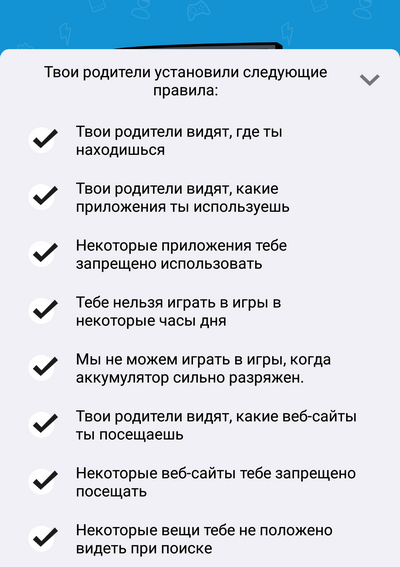
Jei kalbėsime apie sukurtas galimybes, tada čia, norėdami sukonfigūruoti veiksmingą tėvų kontrolę vaikų „Android“, galite pritaikyti keletą parinkčių.
Blokavimas programoje
Gana įdomus ir naudingas būdas įgalinti tėvų kontrolę ne visame telefone, kontroliuojamame „Android OS“, būtent tam tikroje programoje.
Ši funkcija leidžia atidaryti pasirinktą programą visam ekranui ir neleidžia pereiti prie kitų programų, eikite į darbalaukį. Labai patogu, kai noriu įjungti žaidimą ar žiūrėti vaizdo įrašą, ir tuo pačiu, kad vaikas nieko netyčia nespaustų, neišėjo, o tėvas nebereikėjo daugiau atidaryti kas 2 minutes, ką nors nustatyti ir pan.
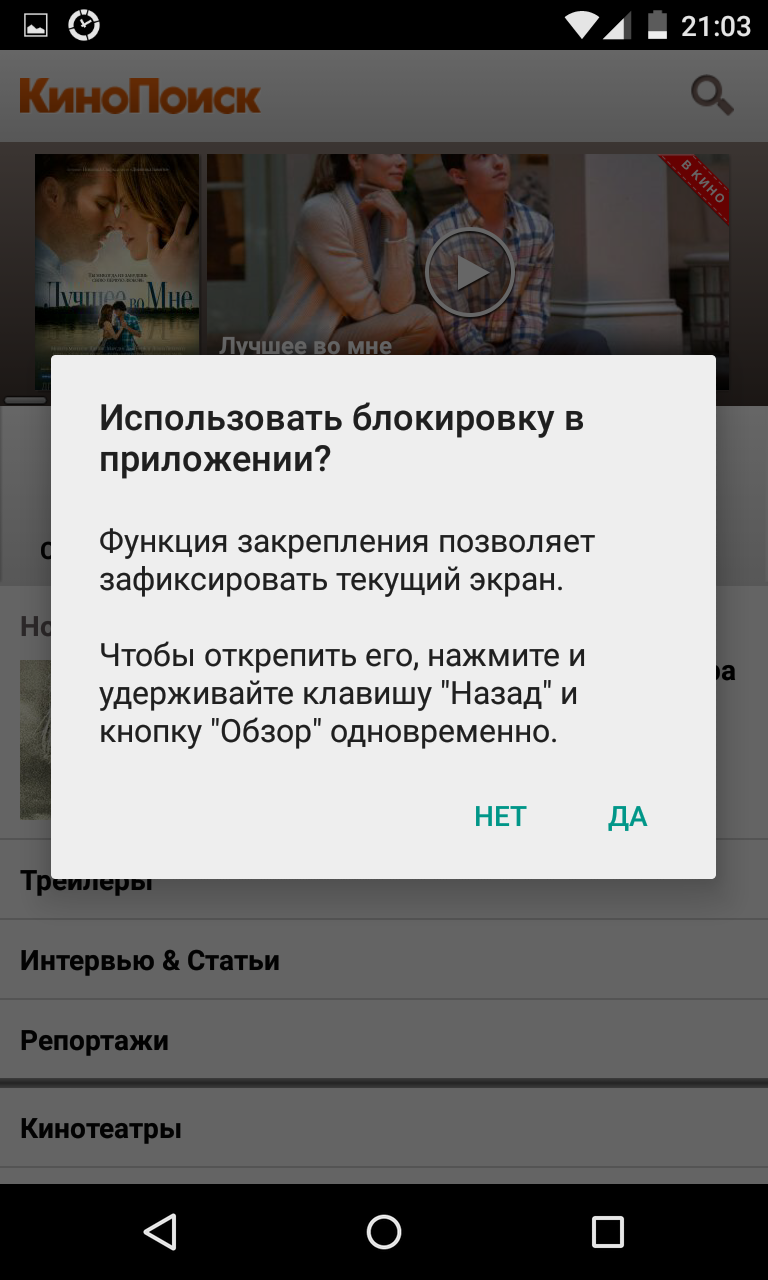
Toks nustatymas, kartais būtinas daugeliui tėvų valdymo įrenginiuose, kuriuose veikia „Android“. Iš tėvų jums reikės:
- Atidaryti „Nustatymai“;
- Eikite į skyrių „Apsaugos“;
- Tada spustelėkite „Užrakinti programą“;
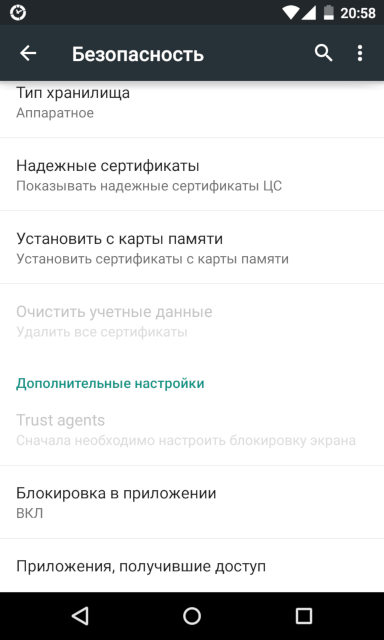
- suaktyvinti parinktį;
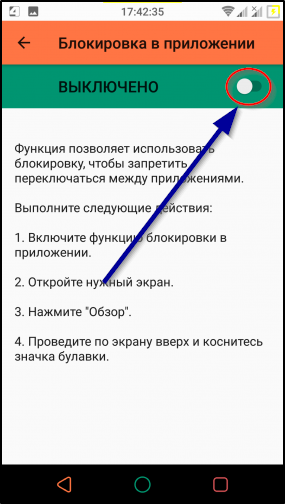
- Vykdykite tam tikrą paraišką vaikui;
- Paspauskite žiūrėjimo klavišą;
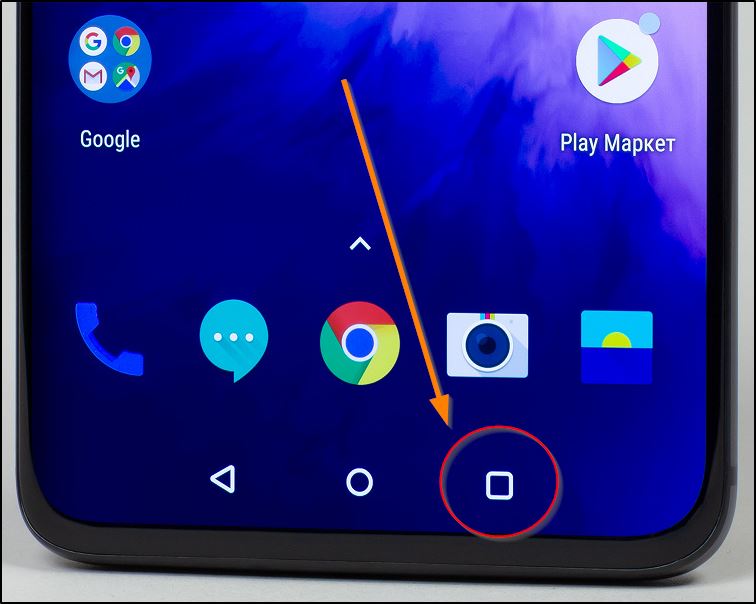
- Šiek tiek ištraukite programą;
- Spustelėkite vaizdą su kaiščiu.
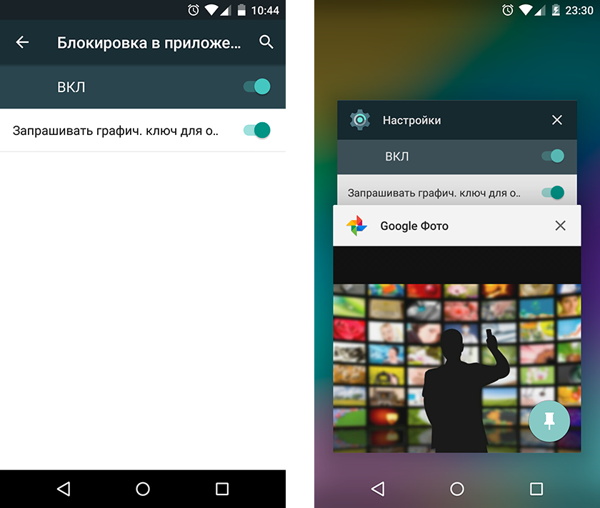
Kol nuspręsite pasiimti įrenginį arba pereiti prie kitos programos, bus paleista pasirinkta programa. Norėdami išeiti iš jo ir išjungti užraktą, turite tuo pačiu metu paspausti du klavišus. Tai yra peržiūros mygtukas ir „atgal“, kurį kurį laiką juos laiko.
Valdymas programų parduotuvėje
Oficiali visų rūšių žaidimų ir programų „Android“ rinka, tai yra, „Play Market“, turi savo funkcionalumą, kad užtikrintų tėvų kontrolę. Jo užduotis yra apriboti prieigą prie galimo jų atsisiuntimo, taip pat nusipirkti kai kurias programas, žaidimus ir kt.
Čia instrukcija atrodo maždaug taip:
- Atidarykite programų rinką.
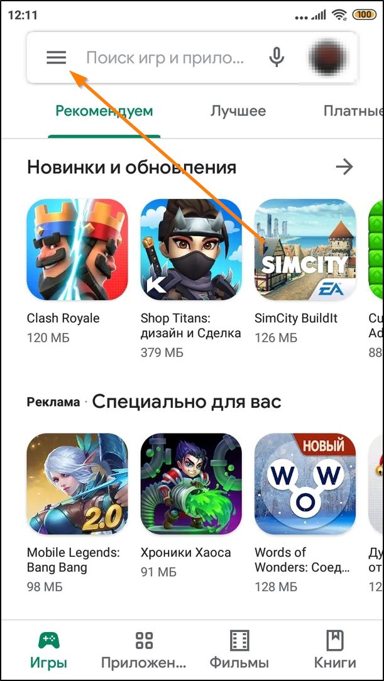
- Paspauskite pagrindinio meniu mygtuką;
- Atidaryti nustatymai;
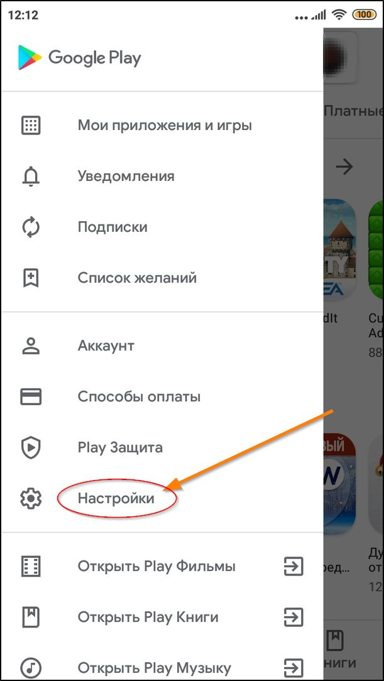
- Eikite į skyrių, kad pritaikytumėte tėvų kontrolę;
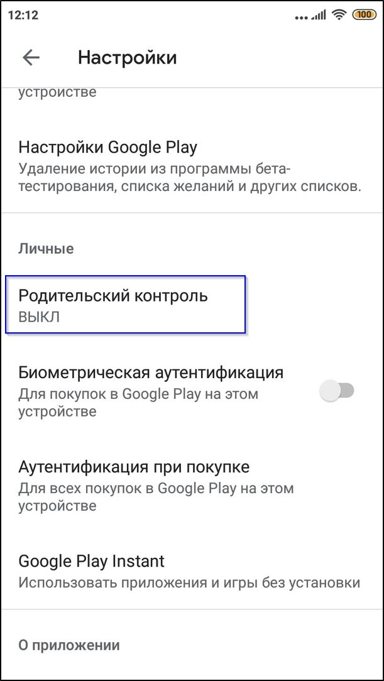
- Įgalinti parinktį;

- Nustatykite patikimą PIN kodą, kurio vaikas nežinos;
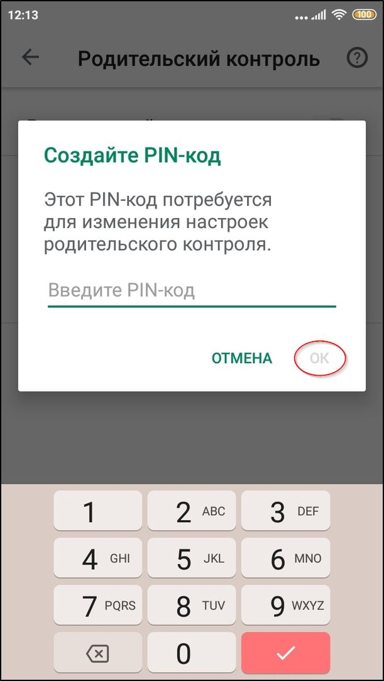
- Pasirinkite jauno vartotojo apribojimus filtravimui, amžiuje;
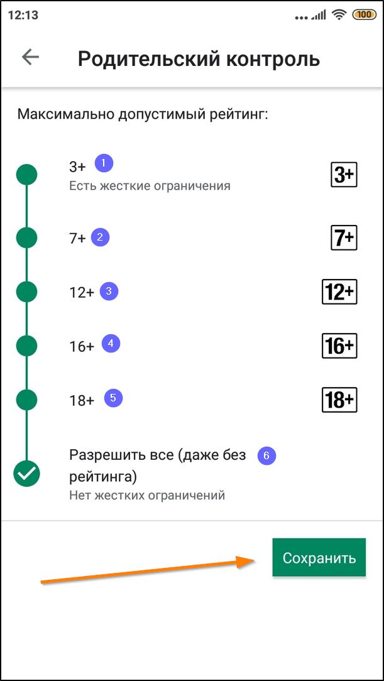
- Suaktyvinkite įvairių pirkinių autentifikavimą.
Paskutinis pasirinkimas yra būtinas tais atvejais, kai noriu apriboti savo vaiko galimybę nusipirkti mokamas programas, žaidimus ir programas.
Tėvų kontrolė ir „YouTube“
Jei teisingai sukonfigūruosite šį vaizdo įrašo prieglobą, galite uždrausti vaikui atidaryti nepageidaujamus vaizdo įrašus, kuriuose gali būti nepadorio turinio. Deja, dabar filmuojama daugybė vaizdo įrašų, kai kurie iš jų nėra skirti vaikams.
Norėdami sukonfigūruoti šią programą, turite spustelėti mygtuką „Meniu.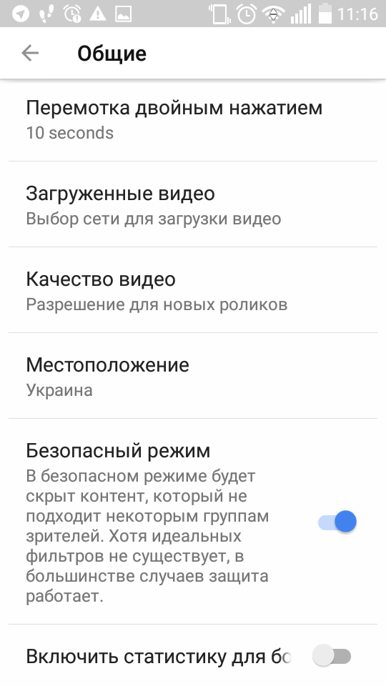
Dar efektyvesnis įrankis yra oficiali „YouTube“ programos versija, sukurta specialiai vaikams. Tai galima įsigyti „Android“ parduotuvėje.
Naujos paskyros kūrimas
Kita mobilioji „Android“ mobilioji platforma, įdiegta išmaniajame telefone, leidžia kurti papildomas paskyras. Norėdami tai padaryti, tiesiog atidarykite nustatymus, tada eikite į skyrių su pavadinimo vartotojais.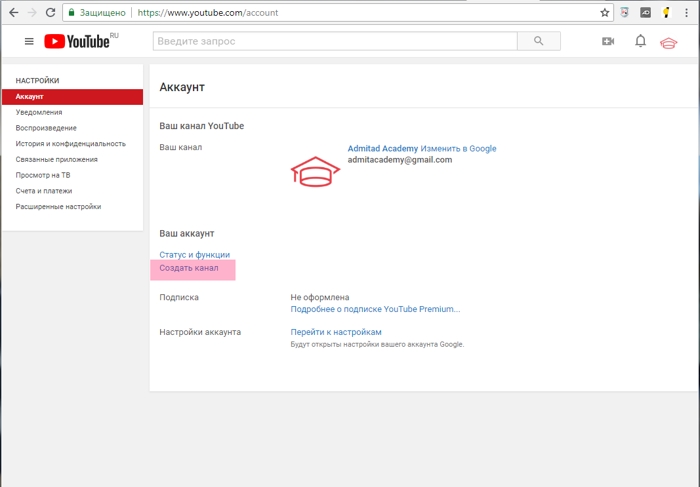
Nors kuriant naują profilį, griežti apribojimai jūsų vaikui neveiks, tai vis tiek yra naudinga funkcija. Sukūrę vaikų sąskaitą, jums nereikės nuolat įjungti ir išjungti tėvų kontrolės, taip pat nustatyti atskirai visų rūšių įdiegtas programas ir kt. Be to, negalite pridėti prie vaikų paskyros suaugusio vartotojo mokėjimo duomenis.
Tuo pat metu nepamirškite apie prieigos prie pačios tėvų sąskaitos apribojimą. Geriau apsaugoti perėjimą tarp paskyrų naudojant slaptažodį.
Dėmesys. Nepaisant to.Ribotas profilis
Toli nuo vienerių metų „Android Mobile“ platformai jie pateikė funkciją, leidžiančią sukurti profilį su negalia su galimybėmis.
Keista, tačiau ši funkcija negavo daug paskirstymo, todėl jis jo atsisakė. Dabar tokią funkciją retkarčiais galima rasti planšetiniuose kompiuteriuose, o išmaniuosiuose telefonuose jos visiškai nėra visiškai.
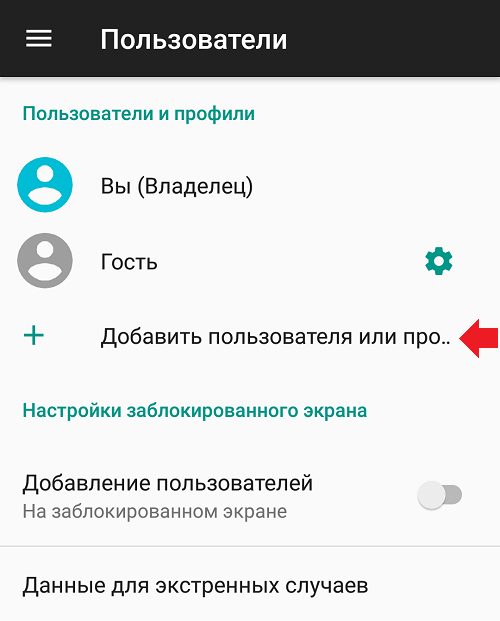
Tai galite patikrinti atidarę nustatymus ir eidami į skyrių „Vartotojai“. Kai spustelėsite mygtuką Pridėti profilį, turėtų pasirodyti parinktis, vadinama profiliu su ribota prieiga. Jei ne, tada jūsų įrenginys nepalaiko panašių funkcijų.
Specialios programos
Arba galite naudoti atskiras programas, kad sukurtumėte „Tėvų“ visišką „Android“ įrenginių valdymą.
Ši funkcionalumas dėl gana natūralių priežasčių labai suinteresuoti rūpintis tėvais. Jie nenori atimti vaiko galimybės naudotis šiuolaikiniais programėlėmis, tačiau taip pat neįmanoma atidaryti ir visiškai prieiti prie prieigos.
Kadangi sukurta standartinė „Android OS“ tėvų valdymas dar nėra geriausiu būdu, o jo galimybių nepakanka, reikia įdiegti papildomų įrankių telefone. Ir čia pagrindinis klausimas yra ne kaip juos išdėstyti, o ką tiksliai pasirinkti.
Čia verta pabrėžti keletą tikrai gerų programų.
Saugūs vaikai
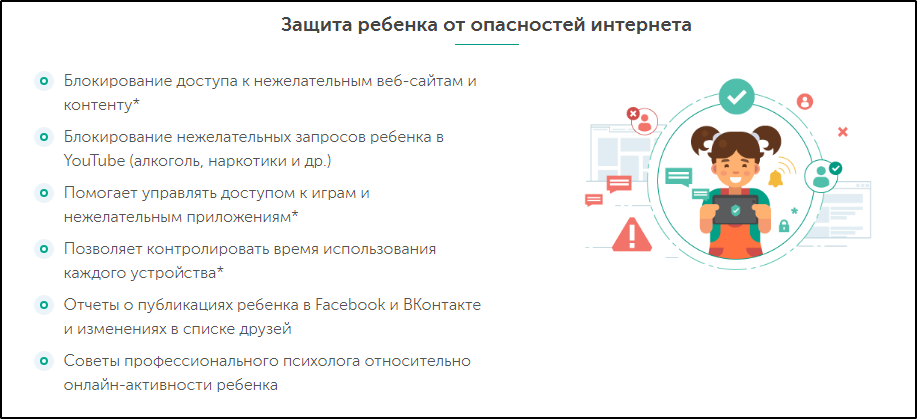
Tai produktas iš „Kaspersky“. Jei jus domina, kaip valdyti tėvų valdymą savo telefone ir pasinaudoti šios programinės įrangos galimybėmis „Android“ OS, tada vėlesnę instrukciją reikia perskaityti.
Apskritai tai yra beveik geriausia programa, užtikrinanti tėvų kontrolę, būtent rusų kalbai kalbančiai auditorijai. Į savo telefoną galite įdėti nemokamą ar mokamą versiją. Bet jau nemokamame produkte yra išsami funkcionalumas.
Tėvai turės atlikti šiuos dalykus:
Nustatykite programą savo vaiko įrenginyje, nustatykite vaiko amžių ir vardą, sukurkite tėvų sąskaitą, nustatykite reikiamus leidimus;
Įdiekite tą pačią programą, bet jau iš tėvų. Arba galite stebėti vaiko veiklą naudodamiesi oficialia kūrėjo svetaine.
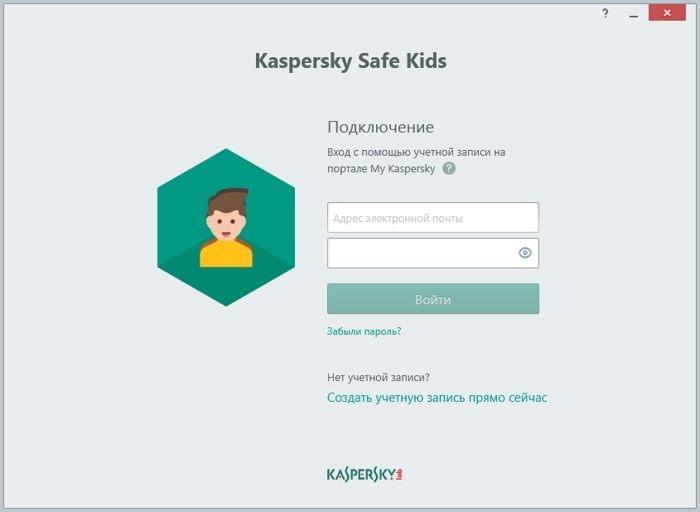
Tai, kas įdomiausia per svetainę arba per oficialią programą, anksčiau įdiegtą tėvų telefone, galite pakeisti nustatymus, atlikti dabartinių apribojimų, kurie akimirksniu įsigalios vaikų išmaniajame telefone, koregavimus. Vienintelė sąlyga bus prieiga prie interneto savo vaiko prietaise.
Ekrano laikas
Taip pat gana populiari programa, sukurta tėvams ir jų vaikams. Jis turi rusų kalbą sąsają. Populiariai, Caspersky yra šiek tiek prastesnis už įmonės produktą, tačiau vis dar turi savo įspūdingą auditoriją.
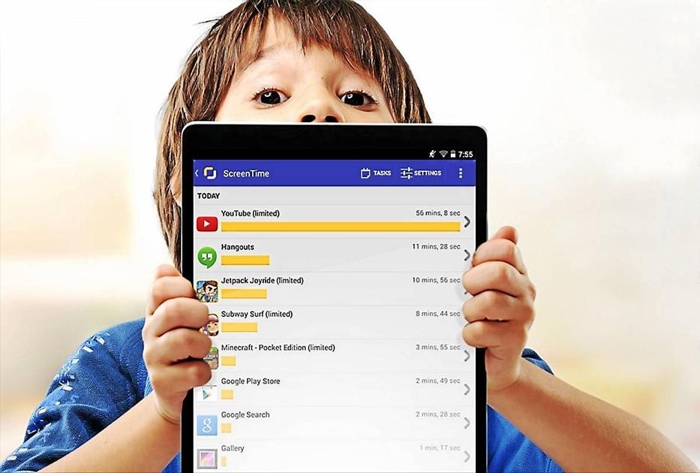
Programos konfigūracija ir pritaikymas atrodo beveik toks pat kaip ir pirmuoju atveju. Tik ekrano metu visos naudingos funkcijos yra iš karto, tačiau per 14 dienų. Po to baigiasi nemokamos versijos pagrįstumas, ir jūs turite nusipirkti visą programą. Pasibaigus 14 dienų laikotarpiui, išlieka tik pora funkcijų, kurių esmė yra gebėjimas peržiūrėti paieškos tinkle istoriją, taip pat vaiko peržiūrėtų svetainių sąrašas.
Bet jei per 14 dienų tėvai nuspręstų, kad programa yra verta ir veiksminga, nebūtų nereikalinga išleisti pinigų ir nusipirkti pilną versiją.
Kaip išjungti valdymą
Dabar kyla klausimas, kaip pašalinti tėvų valdymą iš išmaniojo telefono, pagrįsto „Android“, jei nereikia sekti veiksmų.
Išjungimo procedūra iš esmės priklauso nuo to, kur ir kaip ji anksčiau buvo įjungta. Todėl čia turėtumėte apsvarstyti keletą skirtingų variantų vienu metu.
Žaiskite turgų
Pirma, apie tai, kaip išjungti užraktą, kuris anksčiau buvo suaktyvintas įrenginių, kuriuose veikia „Android“ mobilioji platforma, programų parduotuvėje.
Reikalaujama veikti tokia seka:
- Atidarykite programų parduotuvę;
- Viršutiniame kairiajame kampe spustelėkite pagrindinio meniu mygtuką;
- Spustelėkite skyrių su nustatymais;
- Bakstelėkite tėvų kontrolės liniją;
- Išverskite slankiklį į „išjungtos“ padėtį;

- Patvirtinkite PIN kodo, naudojamo funkcijai suaktyvinti, veiksmą.
Čia patartina nepamiršti PIN kodo, kurį tėvai sugalvoja, kad apribotų prieigą prie programų parduotuvės.
Bet net jei dėl kokių nors priežasčių PIN kodas buvo pamirštas, galite mesti standartinius įrankius visus įdiegtos programos duomenis, o visi parametrai yra tiesiog prisikėlę.
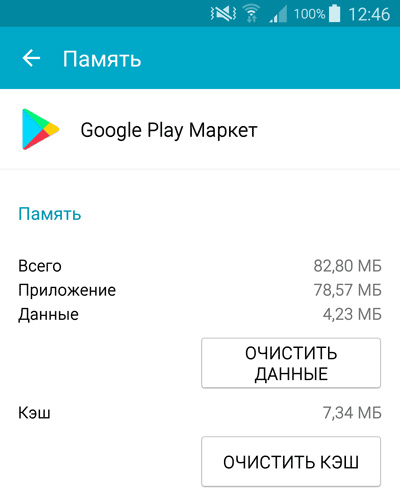
Saugūs vaikai
Sudėtinga, daugiafunkcinė ir rimta programa, leidžianti nuotoliniu būdu stebėti vaikų veiksmus per tėvų išmanųjį telefoną arba oficialią kūrėjų svetainę.
Tokiu atveju, atjungę anksčiau suaktyvintą tėvų kontrolės funkciją „Android“ įrenginyje, vis tiek turėsite sugadinti. Tai buvo padaryta įvairiais būdais, kad vaikas neturėtų galimybės atsitiktinai ar specialiai išjungti šią galimybę.
Jei tiksliai nežinote, kaip pašalinti anksčiau nustatytą tėvų kontrolę, kai nagrinėjama „Safe Kids“ programa yra įdiegta „Android-Telephone“, tada elkitės pagal instrukcijas.
Pirmiausia, ką galima padaryti vaiko telefone:
- Atidarykite sistemos nustatymus ir eikite į „Asmens duomenis“;
- iš ten į „Saugumo“ skyrių;
- Tada eilutėje „Įrenginio administratoriai“ skyriuje „Administracija“;
- Sąrašas, kuriame pasirinkite „Saugūs vaikai“, bus atidarytas ir iš jo atliks čekį;
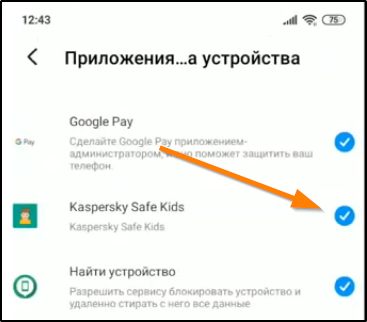
- Palaukite lango pasirodymo, kuriame reikia nurodyti slaptažodį iš paskyros;
- Parašykite slaptažodį ir įveskite paskyrą;
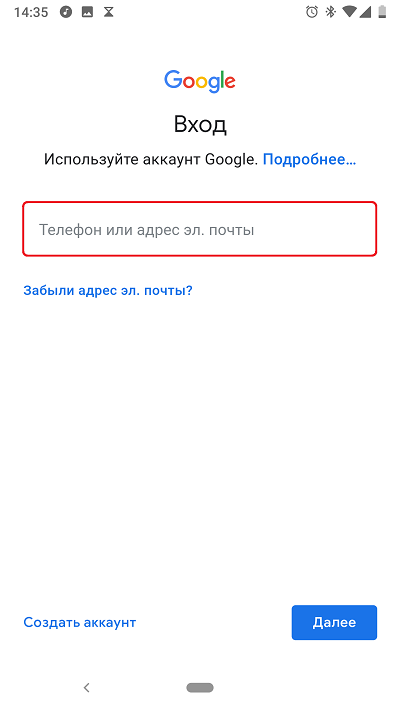
- Uždarykite programą ir grįžkite į nustatymus;
- Dar kartą paspauskite „Saugūs vaikai“ ir spustelėkite mygtuką „Išjungti“;
- Patvirtinkite šios programos išjungimą;
- Vėl grįžkite į pagrindinius nustatymus, eikite į skyrių su įdiegtomis programomis;
- Raskite sąrašą „Saugūs vaikai“ ir ištrinkite jį.
Kadangi programa bus pašalinta iš įrenginio, visos valdymo galimybės bus pašalintos.
Arba galite sukurti nustatymus ir išjungti tėvų telefoną.
Tokiu atveju tai būtina:
- Paleiskite programą ir įveskite sąskaitą;
- Atidarykite pagrindinį „Safe Kids“ programos puslapį, bet jau pagrindiniame išmaniajame telefone;
- Spustelėkite „Peržiūrėti“;
- Pasirinkite reikiamą savo vaiko profilį;
- Apatinės ekrano dalies skydelyje raskite skyrių „Naudojant įrenginius“;
- Spustelėkite pavaros vaizdą;
- Pasirinkite kontroliuojamo vaikų įrenginio modelį ir paslyskite pagal pavadinimą;
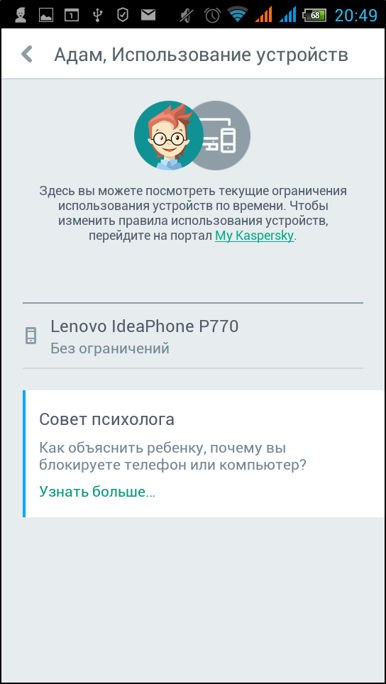
- Atidarys naują langą, kuriame galėsite išversti slankiklį priešais užrašą „stebėti įrenginį“ į „OKL“ padėtį.
Viskas, jūs išjungėte valdiklį. Tačiau, skirtingai nuo metodo, pašalinus programą vaikų išmaniajame telefone, šiuo metodu visada galima greitai įjungti valdymą.
Šeimos nuoroda
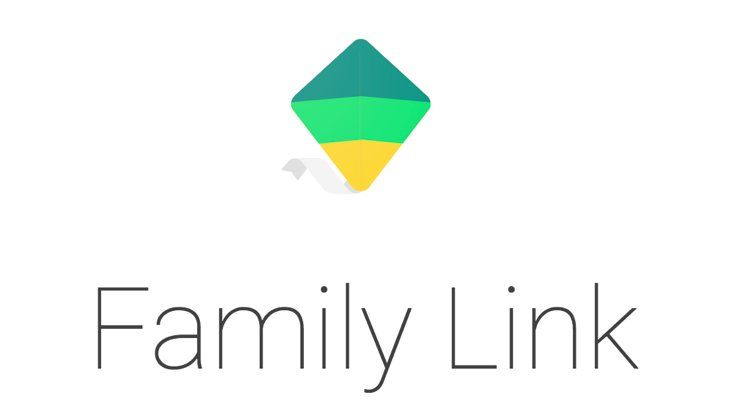
Ši oficiali „Google“ kūrėjo paraiška pasirodė prieš porą metų. Tiesą sakant, tai yra pirmasis pilnas standartinis „Google“ įrankis, kuris daugeliu atžvilgių leido išspręsti kartą trūksta tėvų kontrolės problemos.
Skirtingai nuo ankstesnės programos, čia galite išjungti valdymą tik naudodamiesi pagrindiniu išmaniuoju telefonu. Tam turėsite ištrinti paskyrą. Atitinkamai, pirmiausia jis sukuriamas ir pridedamas prie tėvų telefono per „Family Link“ programą.
Procedūrų seka atrodys panašiai, jei jums reikės išjungti tėvų kontrolę ir palikti vaikų „Android“ be jo:
- Paleiskite mobilią programą savo pagrindiniame telefone;
- Spustelėkite pagrindinį meniu mygtuką viršutiniame kairiajame kampe;
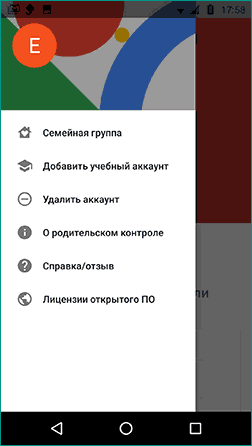
- Atidarykite šeimos grupę;
- Pasirinkite norimą vaiko profilį, jei jų yra keli;
- Tada spustelėkite 3 taškus viršutiniame dešiniajame kampe;
- Spustelėkite eilutę „Informacija apie paskyrą“;
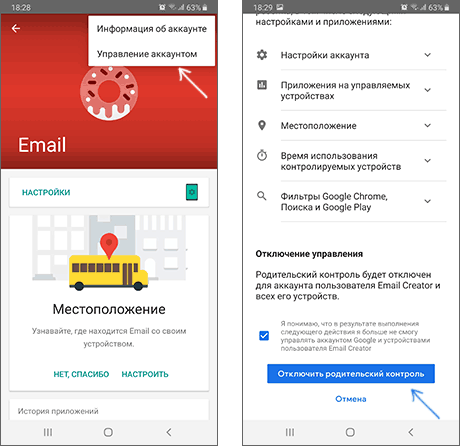
- Saldus puslapis elementui „Ištrinkite paskyrą“;
- Įdėkite visus 3 varneles, kad patvirtintumėte procedūrą;
- Palieskite mygtuką „Ištrinti“.
Po to vaikų telefono pakeitimai automatiškai įgaus visą jėgą ir visi tėvai anksčiau nustatyti apribojimai išnyks.
Atmintis
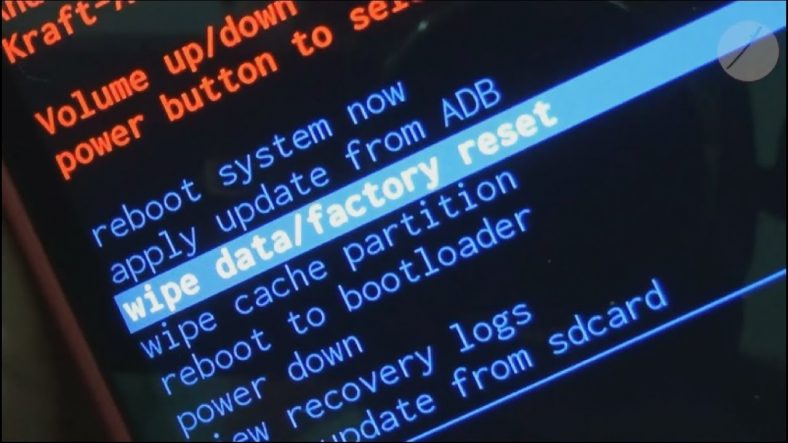
Norėdami prarasti anksčiau tėvų kontrolę vaikų įrenginyje, kuriame veikia „Android“, kartais turite eiti į kraštutines priemones.
Tai ypač aktualu, jei buvo įsigytas naudotas įrenginys, kuriame ankstesnis savininkas pamiršo išjungti visus nustatymus ir funkcijas. Kadangi naujasis savininkas gali nežinoti slaptažodžių, kodo kodų ir paskyrų pavadinimų, lengviausias būdas bus atšaukti visus apribojimus ir išeiti iš tėvų programų, įvykdant atminties atstatymą.
Galite išleisti naudodami atkūrimo meniu. Norėdami tai padaryti, pradėkite atitinkamą režimą paspausdami raktų derinį, tada pasirinkite parinktį „Gamyklos atstatymas“.
Po to įrenginys nukris į gamyklos nustatymus. Turėsime atkurti visas programas ir atnaujinimus. Todėl šis metodas geriausiai naudojamas tik kraštutiniais atvejais.
Tėvų kontrolės buvimas šiuo metu yra labai naudingas ir kartais būtinas. Internete galima rasti daug turinio, kurio neturėtų žiūrėti net kai kurie suaugusieji. Ką galime pasakyti apie vaikus.
Todėl tai nėra kontrolė, o greičiau - galimybė apsaugoti vaiką nuo įvairių traumų, ypač psichologinių. Prieiga tik prie vaikų turinio nėra sunku, todėl ją galima įgyvendinti skirtingais būdais. Bet pageidautina tai padaryti.
Ačiū visiems už jūsų dėmesį! Prenumeruokite, pakomentuokite, užduokite aktualius klausimus!
- « Kas yra pipirų failas „Windows“ ir kaip jį galima padidinti
- Automatinis kompiuterio ar nešiojamojo kompiuterio įtraukimas - kas jis yra ir kaip jį galima sukonfigūruoti »

